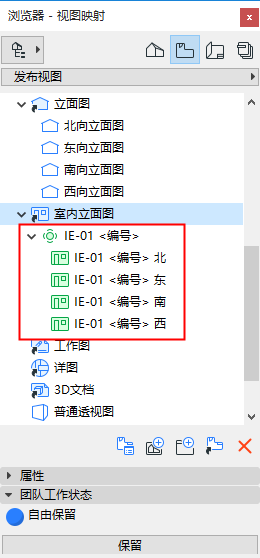以下功能为您提供了哪些用户保留了那些数据/元素的即时信息。
在团队工作中,属于元素信息标记显示可编辑的:

如果一个元素属于其他人,信息标记则指示由[所有者名称]保留:
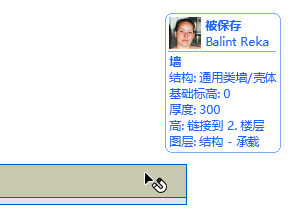
如果释放了一个以前保存的元素,信息标记则指示此元素再次为自由保留:
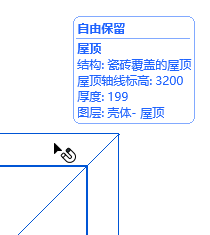
在团队工作面板中的彩色工作空间功能提供了关于保存元素的信息反馈。此功能在3D窗口中以及在2D窗口、交互式清单中同样工作。
从团队工作面板的彩色工作空间弹出控制项(视窗>面板>团队工作)中选择一个选项,以帮助您更轻松地确定项目元素的保留状态。

1。高亮我的保留区
此处,彩色工作空间选项可设置为“高亮我的保留区”。这意味着所有的元素可使用高亮颜色显示;所有其它元素以被动的颜色显示:
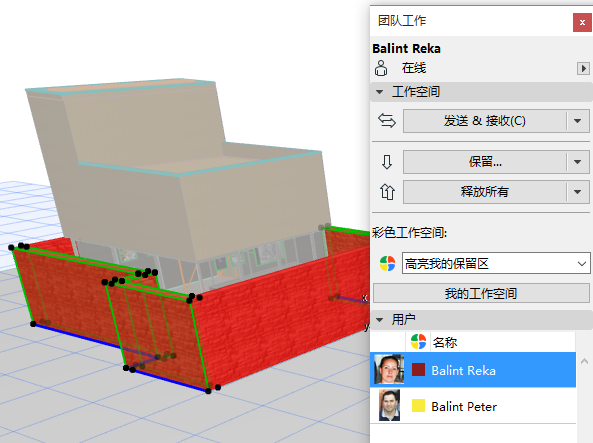
在彩色工作空间中的其它选项具有如下功能:
2。所有具有原始颜色的:此为默认选项,而且它的基本意思是没有使用特定保存色彩。
3。灰色显示未知工作空间:不是拥有的每个元素以被动的颜色显示 (拥有的项目以它们原色显示)。
4。显示用户的保留区:在默认用户颜色终显示的每个用户元素,通过用户设置中服务器管理器定义
更多信息,见BIMcloud用户指南。
没有确定拥有人的所有元素以自由元素颜色显示。
5。自有元素/自由元素/其他工作空间:拥有的元素以自己定义的颜色显示;自由元素以自由元素颜色显示;其它工作空间以被动的颜色显示。
6。我请求的/请求我的/其它元素:由我调用的和从我以它们各自颜色显示;其它元素以被动的颜色显示。
7。高亮追踪变更|:以高亮显示所追踪的元素。
依据在彩色工作空间的不同选择,将使用下面的一个或多个颜色:
•强调
•被动的:
•自由元素:
•我请求的:
•请求我的:
这些颜色在选项>工作环境>屏幕显示选项的工作空间颜色中定义。

用户颜色有助于:
•在团队工作面板中区分每一个项目用户
•如果使用显示用户的保留区选项,则以颜色区分不同的工作空间
参见彩色工作空间。
例如,如果鲍勃的默认颜色是蓝色,那么所有用户将在团队工作面板中看到以蓝色标识的鲍勃,而且当使用“显示用户的保留区”时,也将看到鲍勃的蓝色保留区。
默认用户颜色在用户设置中分配;任意用户可在用户设置中修改他/她自己的默认用户颜色
更多信息,见BIMcloud用户指南。
任意用户也可为本地目的而覆盖ARCHICAD中的用户颜色(修改的颜色将仅显示在修改颜色用户的显示器上)。要修改用户颜色,在团队面板中选择用户名,然后点击颜色图标弹出颜色选择器面板。


一旦修改了项目本地拷贝中的用户颜色,团队工作面板中的颜色块将丢失一个角,以指示此颜色与全局默认颜色不同。

在一个团队工作项目中,浏览器项旁边的绿色点表示此项目由您保存。
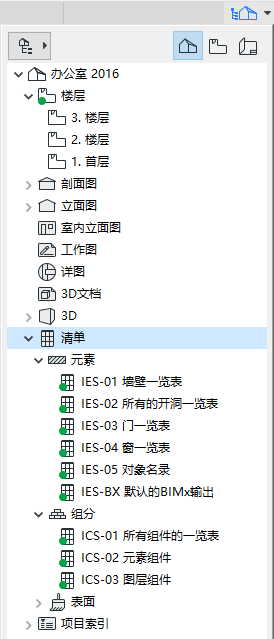
浏览器(仅面板)底部的团队工作状态面板同样也指示了已选项是否为
•可编辑的(如果不再需要它时可点击释放)
•自由保留(按需点击保留)
•被保存的(点击请求)
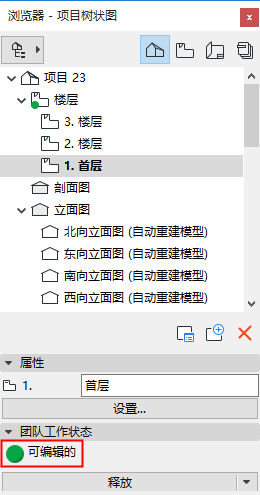
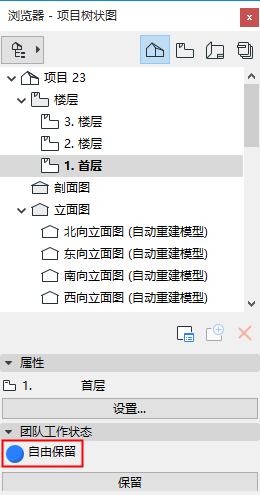
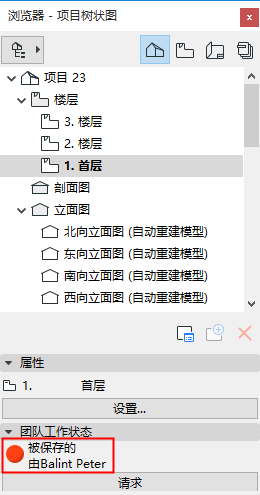
还未发送给服务器的新创建项在浏览器中以绿色显示。